На вашем iPhone есть множество приложений и функций, которые вы, возможно, никогда не используете, и поэтому не нуждаетесь в них. Прекрасной иллюстрацией этого является приложение Apple Watch. Возможно, вы не заинтересованы в получении дорогих умных часов, но вы застряли с приложением Apple Watch на главном экране.
Как правило, чтобы удалить стандартное программное обеспечение Apple на домашнем экране без помех, вам нужно сделать джейлбрейк своего iPhone. Если вам не нужен взломанный iPhone и все риски, связанные с ним, то есть еще кое-что, что вы можете сделать, чтобы избавиться от надоедливых приложений и функций.
Эти советы также будут работать на iPad или iPhone touch, а не только на iPhone, и предполагают, что на вашем устройстве установлена iOS 8 или iOS 9.
Встроенный способ скрыть стоковые приложения Apple
Если вы хотите скрыть приложения Safari, Camera, FaceTime, iTunes Store и подкасты с домашнего экрана, существует простой встроенный способ сделать это. Просто перейдите в Настройки -> Общие -> Ограничения. Если вы впервые в настройках «Ограничения», вам нужно будет разблокировать его с помощью пароля.
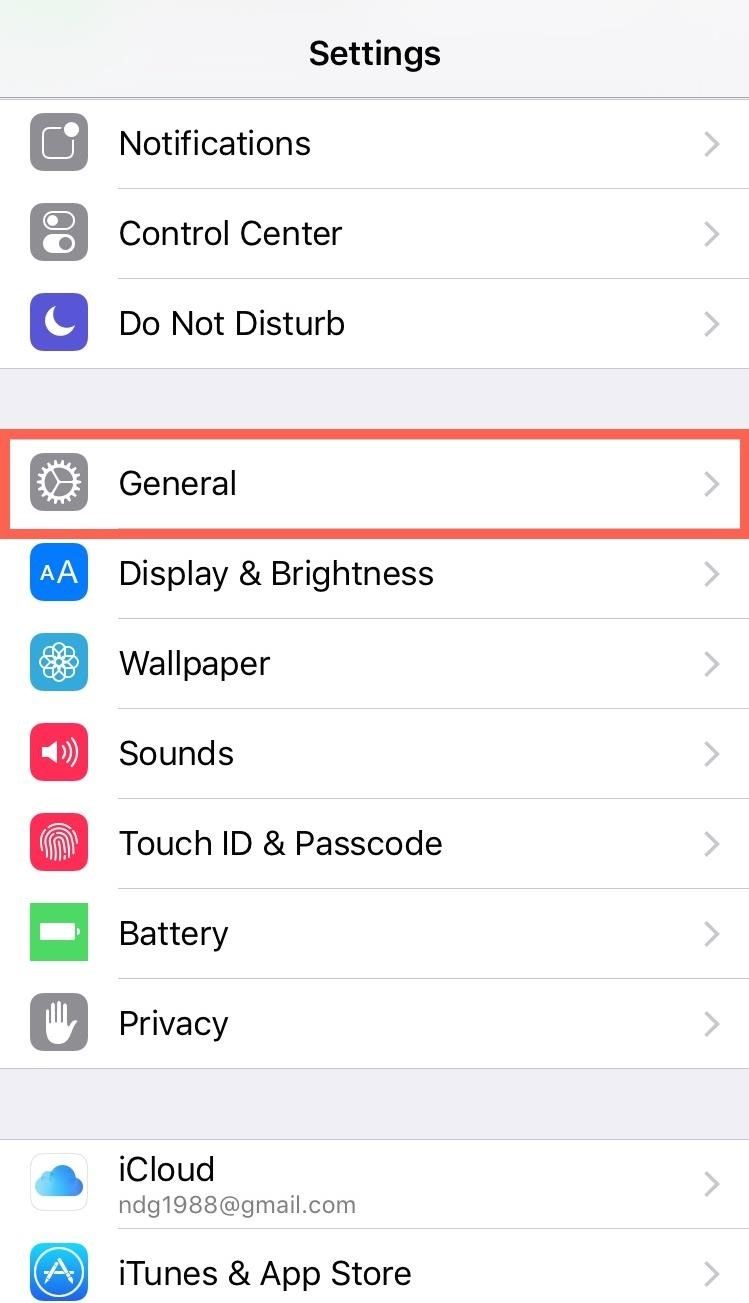
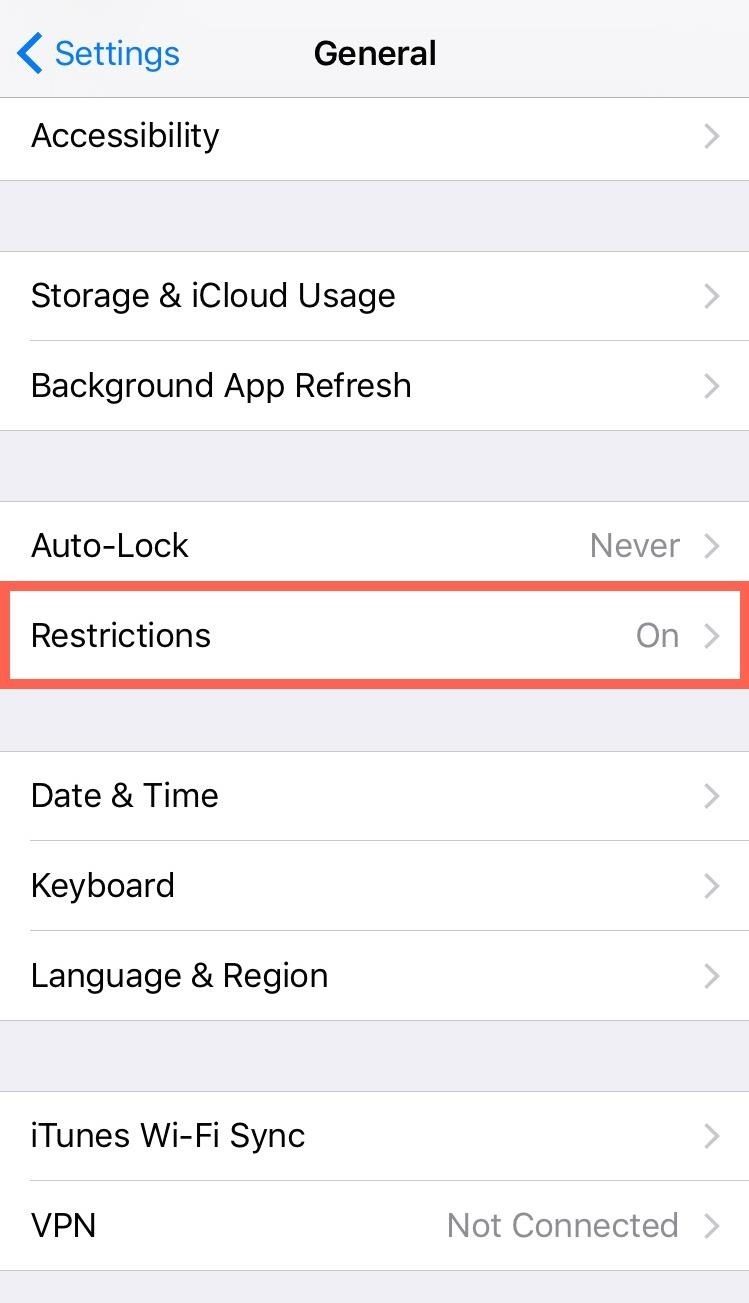
На странице «Ограничения» отключите Safari, «Камера», «FaceTime», «iTunes Store» и / или «Подкасты», чтобы они не отображались на главном экране.
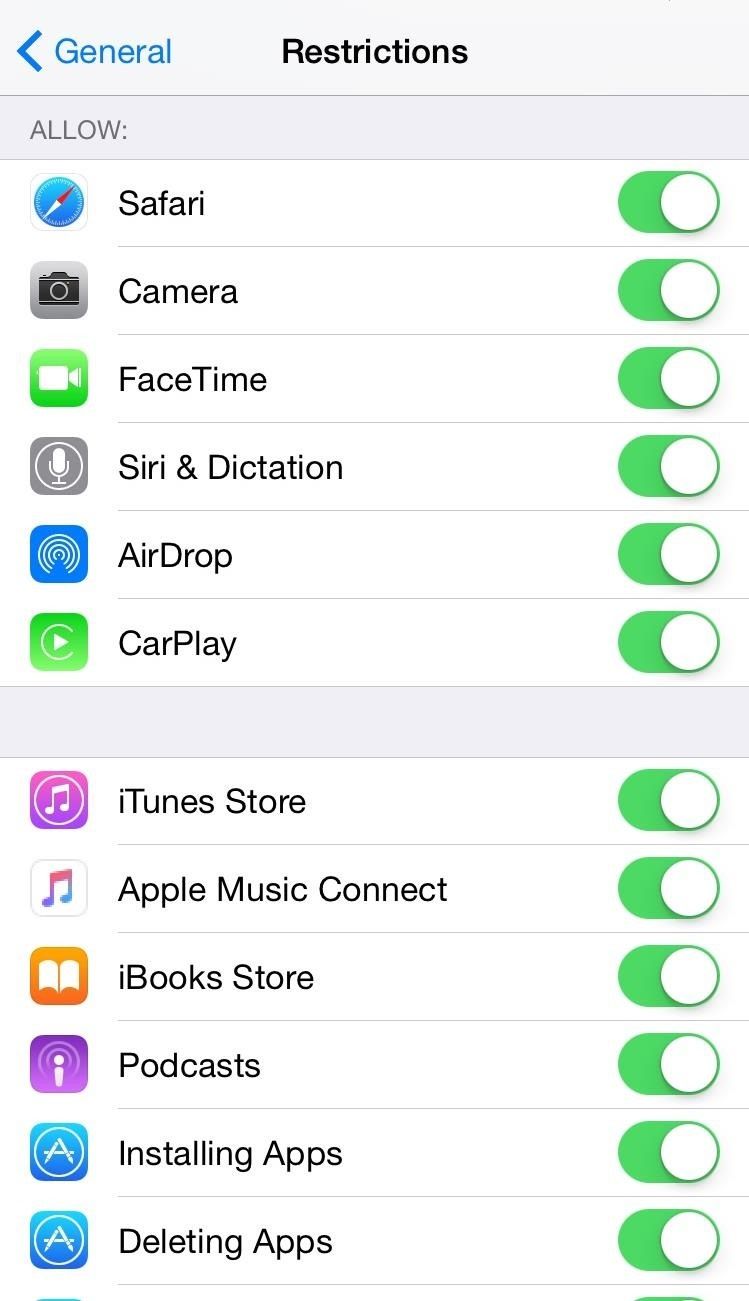
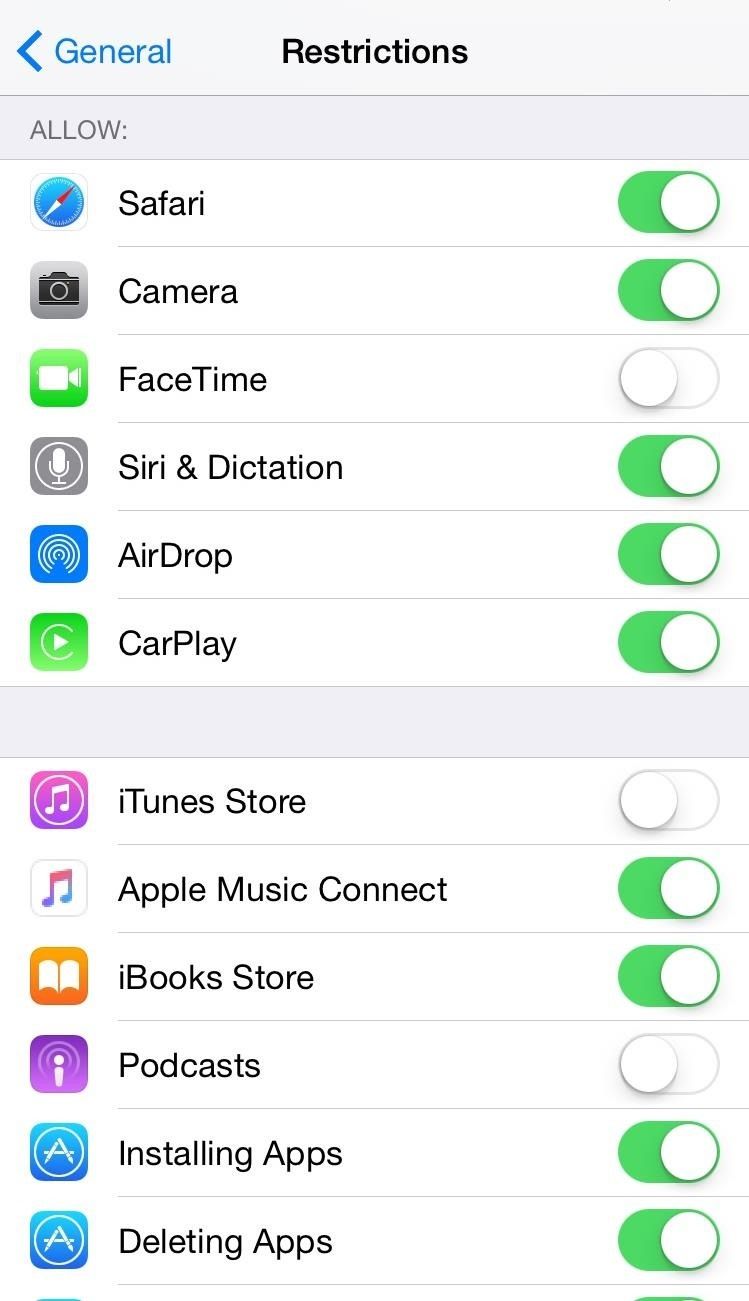
При обновлении до iOS 9 вы также сможете удалить приложение «Новости» (которое заменяет «Газетный киоск») с домашнего экрана.

Если вы проверите, где бы ни находились ваши стоковые приложения, вы заметите, что они полностью исчезли. Но будьте осторожны: таким образом отключение приложения будет скрывать не только значок, но и его службы.
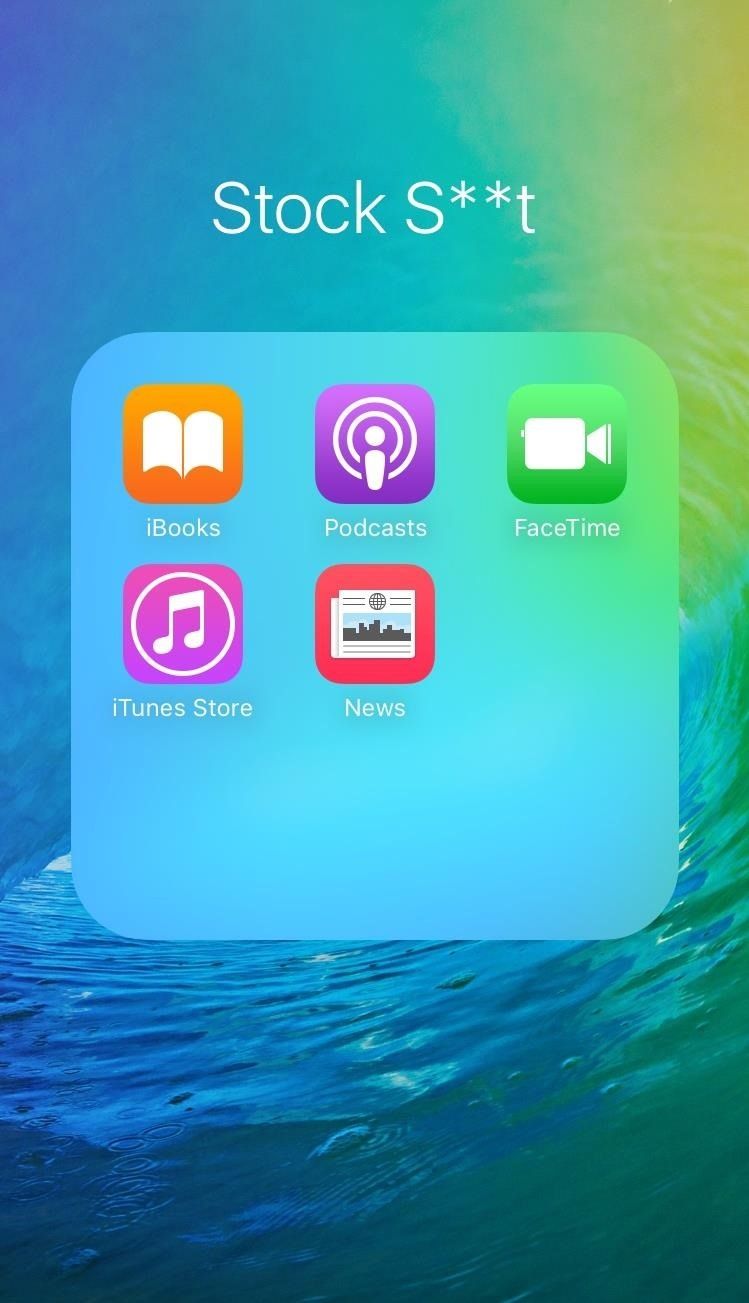
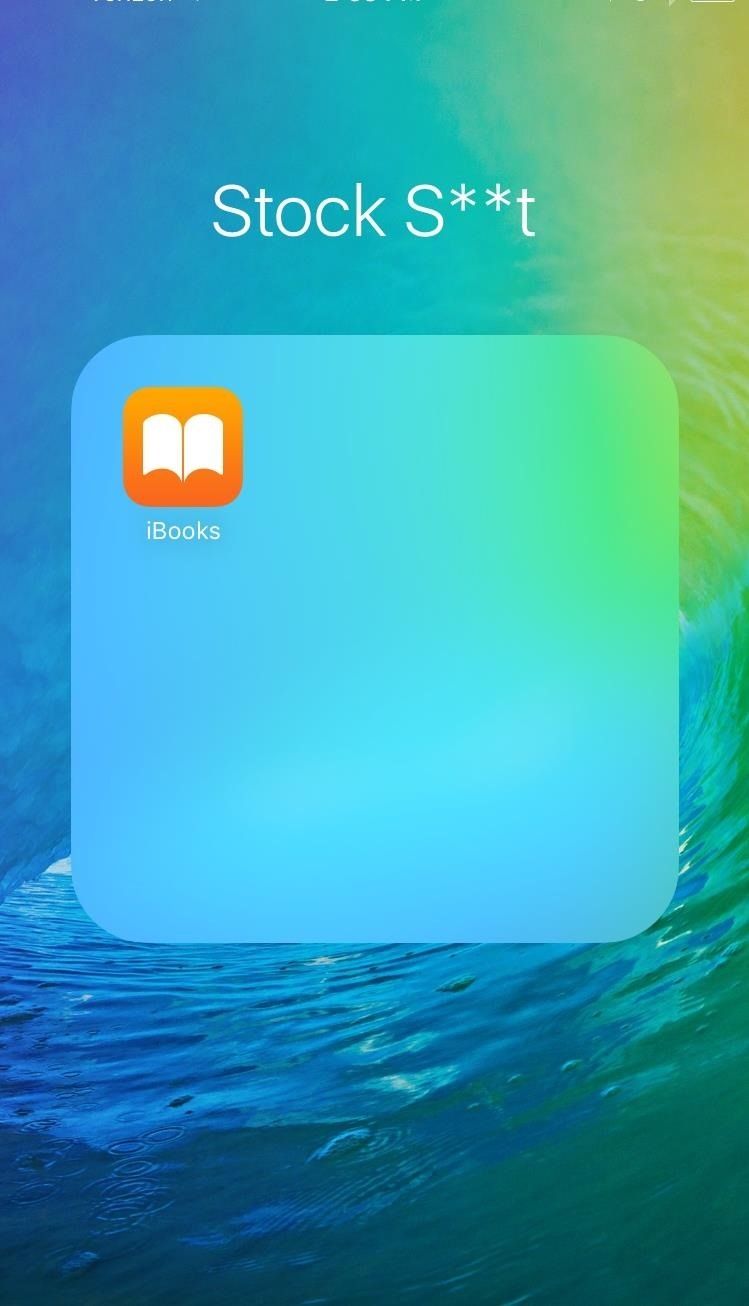
Как скрыть ваши другие стоковые приложения Apple
Описанный выше метод работает только с несколькими стандартными приложениями Apple, поэтому для всех остальных приложений, которые вы хотите скрыть, вам нужно быть хитрыми. Есть два глюка, которыми вы можете воспользоваться, и вы можете увидеть, как именно на видео ниже (или узнать больше здесь).
Они требуют некоторого времени и маневрирования, но их легко осуществить. Тем не менее, эти приемы будут работать только до перезагрузки, что означает, что после перезагрузки устройства вам придется заново скрывать все приложения.
Эти глюки будут заботиться о деятельности, магазине приложений, Apple Watch, калькуляторе, календаре, часах, компасе, контактах, игровом центре, поиске друзей (только для iOS 9), здоровье, iBooks, картах, газетном киоске (не в iOS 9), Заметки, Passbook, фотографии, напоминания, акции, советы, видео, голосовые заметки и приложения погоды, а также приложения, которые вы можете официально скрыть в настройках ограничений.
Как отключить некоторые функции iOS
Для тех из вас, кто никогда не использует AirDrop и не хочет больше видеть его на своем iPhone, вы можете отключить его. Кроме того, вы также можете удалить вкладку «Подключиться» из нового приложения «Музыка» и аспект магазина из приложения iBooks.
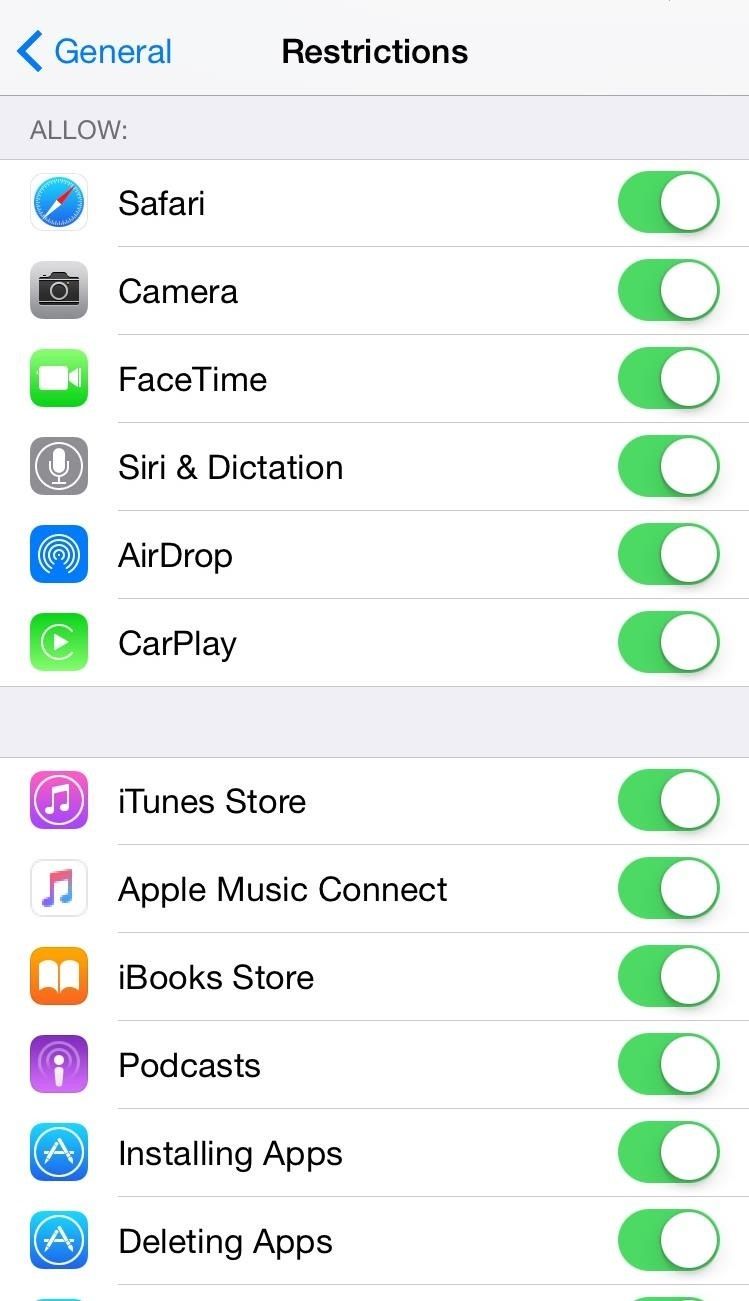
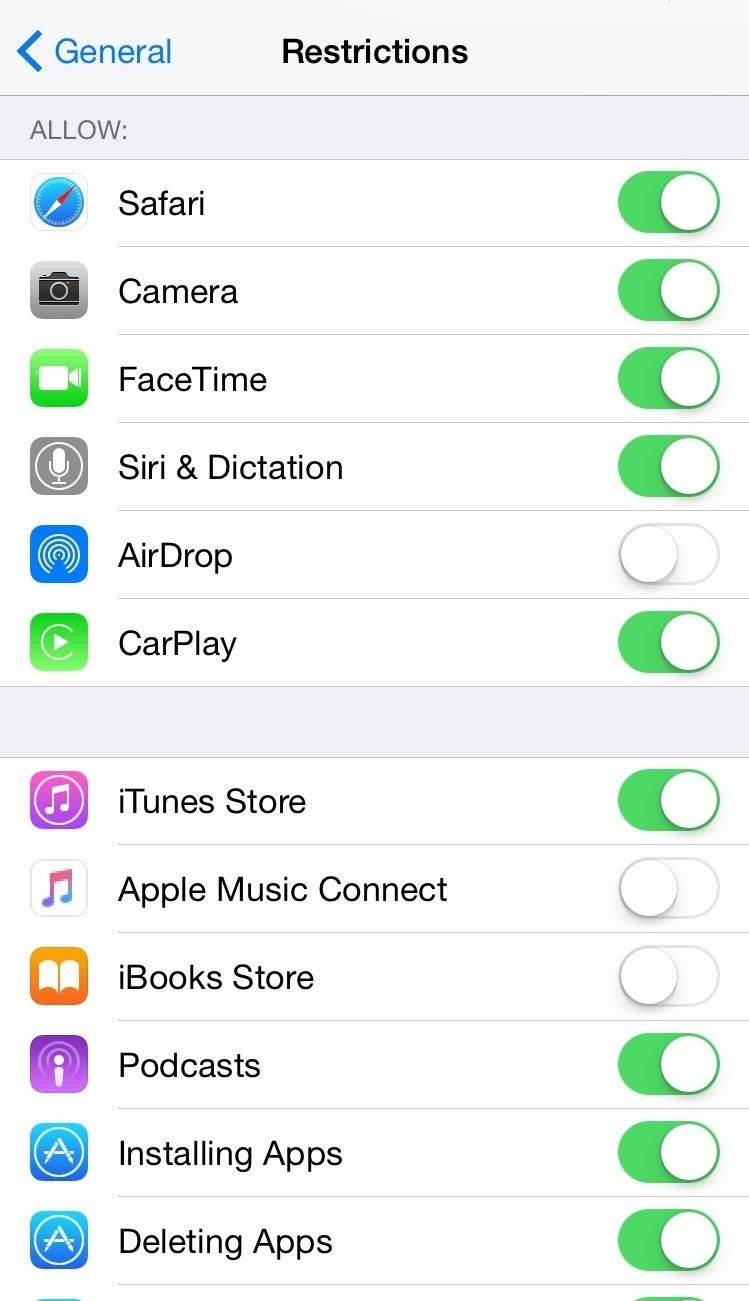
Откройте свой Центр управления, и вы увидите, что AirDrop отсутствует. Если вы откроете iBooks или Music, те функции, которые мы отключили, также исчезнут.
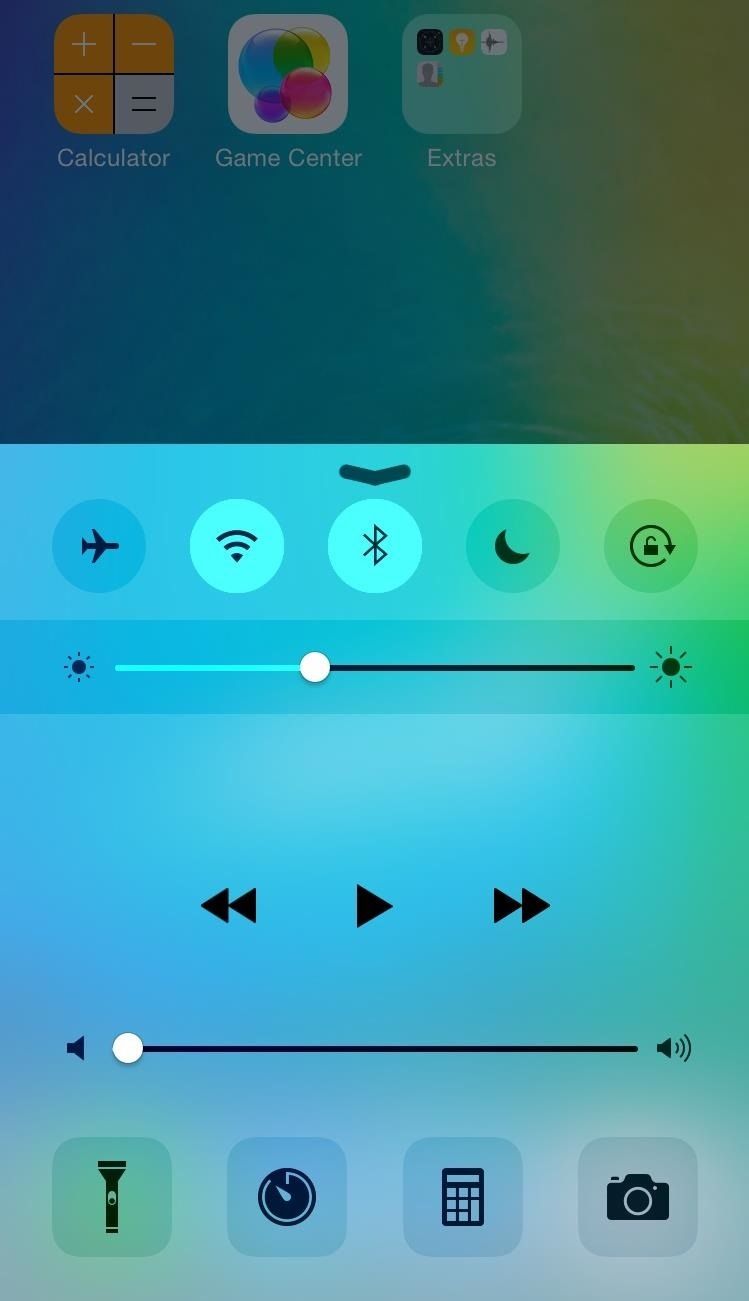
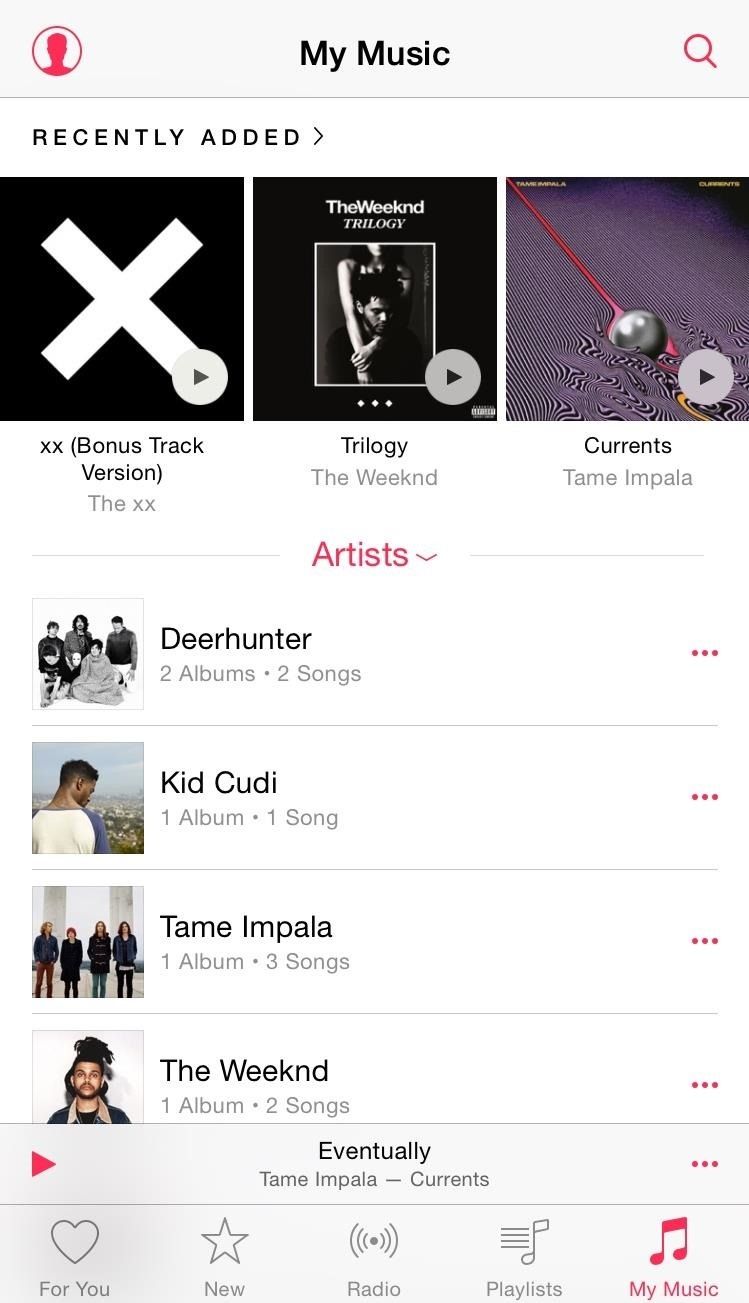
Другие функции iOS, которые вы можете отключить
Да, есть еще больше функций, которые вы можете удалить с вашего iPhone без джейлбрейка. К ним относятся имена папок на главном экране, Apple Music в новом приложении Music и контакты из переключателя приложений. Я не буду концентрироваться на очевидных функциях, таких как уведомления приложений, эффект параллакса или параметры общего доступа — только менее известные приемы.
- Как удалить имена папок на главном экране (iOS 6 Выше)
- Как удалить последние контакты из переключателя приложений (только для iOS 8)
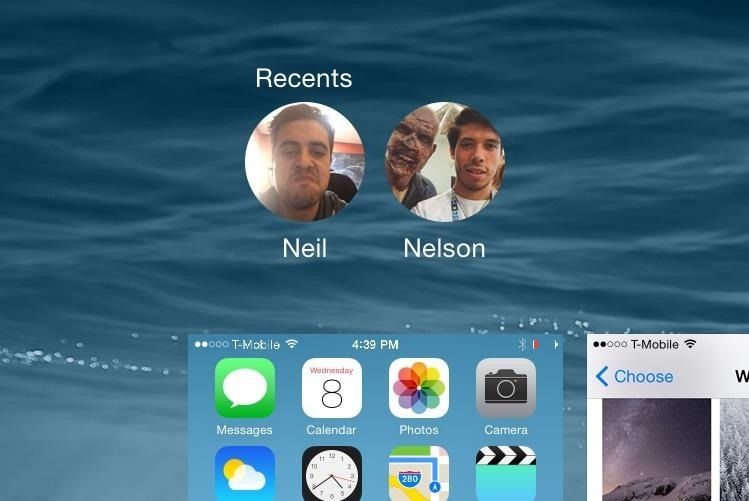
- Как удалить Apple Music из музыкального приложения (iOS 8.4 Выше)
- Как отключить проактивный поиск (только для iOS 9)
- Как избавиться от бесплатного альбома U2, который вы никогда не хотели
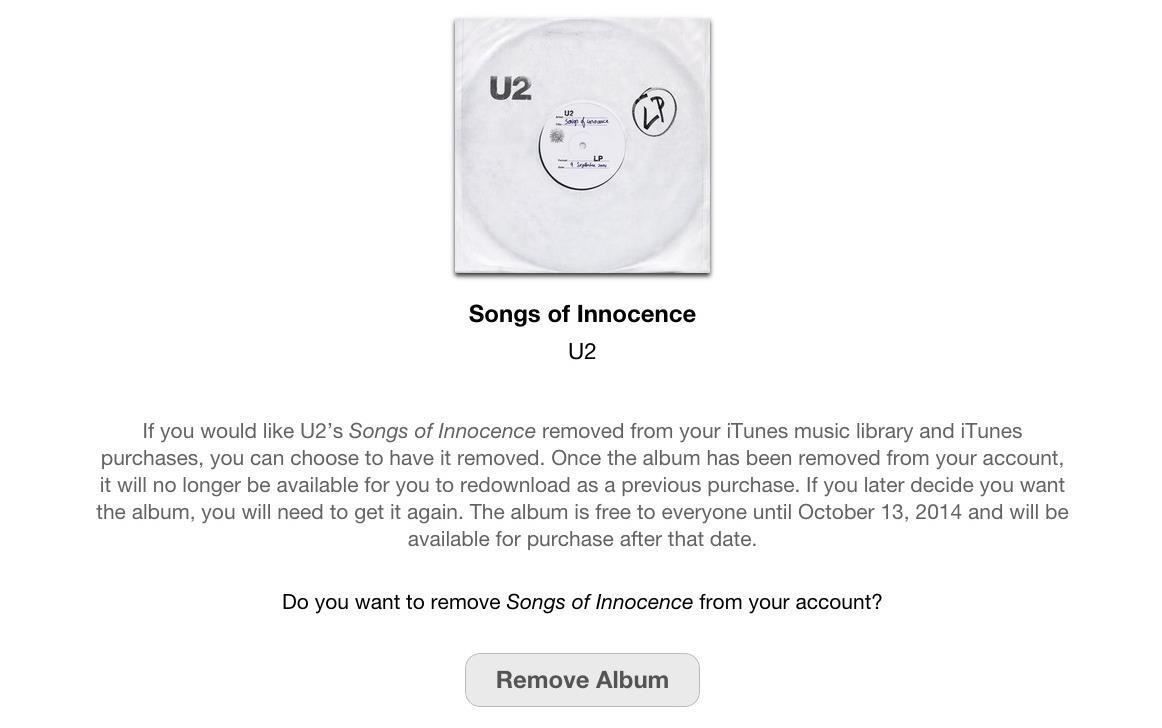
- Как удалить значок поворота из Центра управления (только для iOS 9)
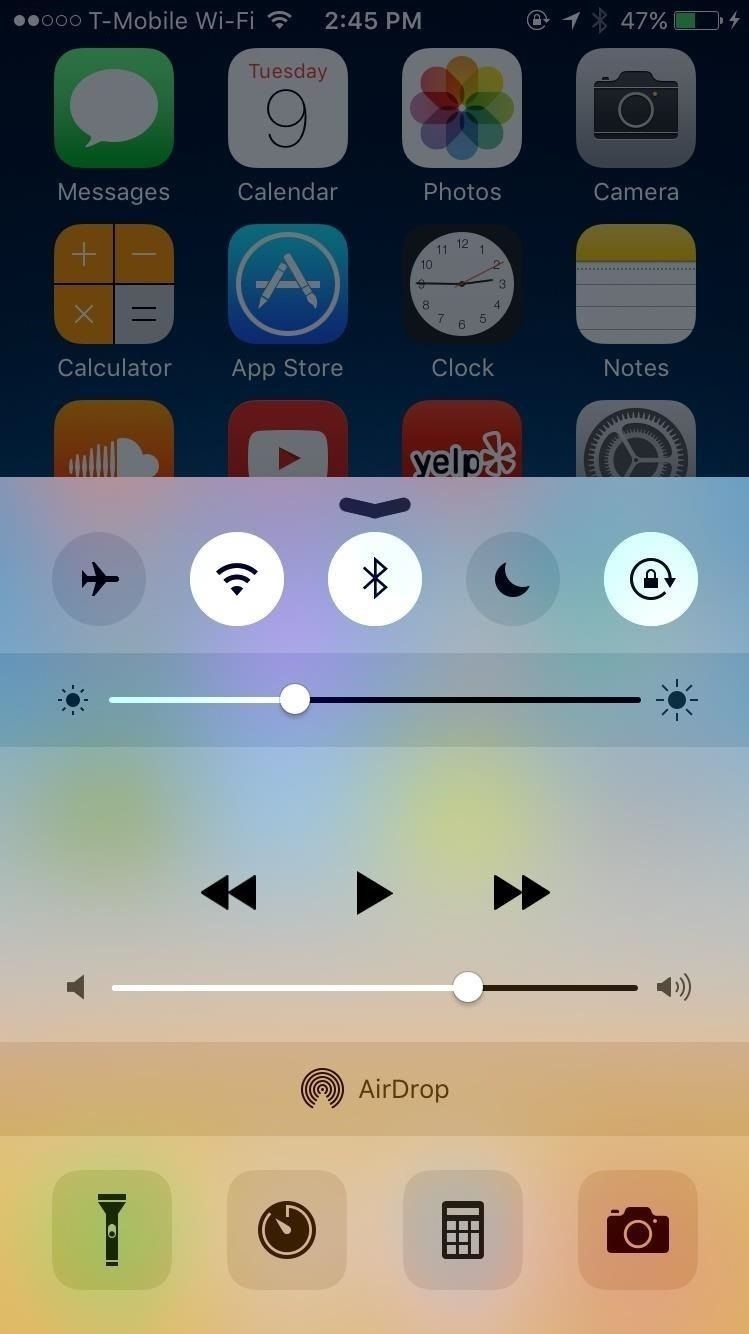
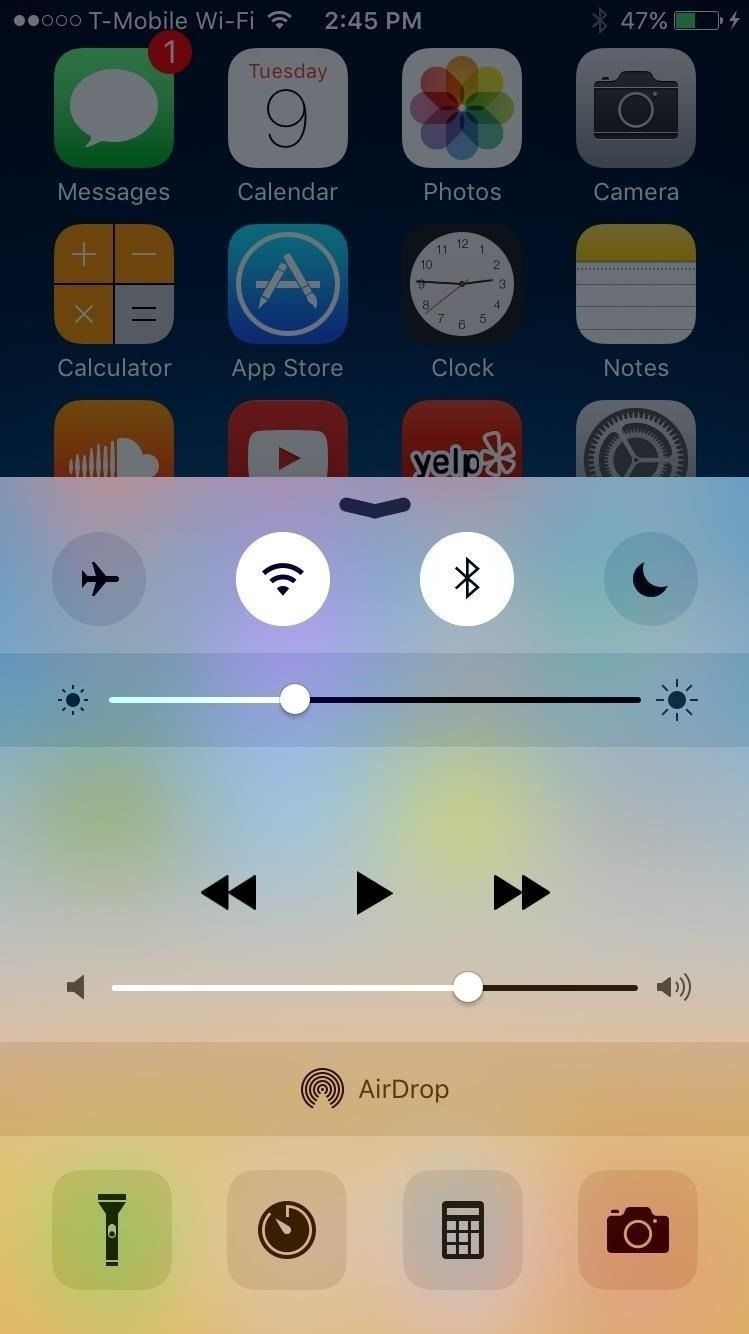
Мы что-то пропустили? Обязательно сообщите нам об этом в комментариях ниже!
Следите за Apple Hacks на Facebook и Twitter или Gadget Hacks на Facebook, Google+ и Twitter, чтобы получить больше удовольствия от Apple.
Оцените статью!

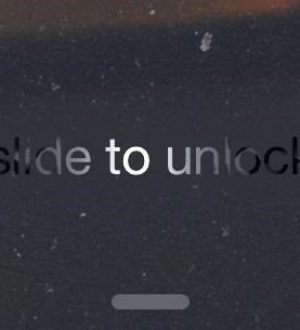

Отправляя сообщение, Вы разрешаете сбор и обработку персональных данных. Политика конфиденциальности.